Exporter des données
Nous croyons que vos données vous appartiennent entièrement. C'est pourquoi la fonctionnalité Exporter les données est disponible pour tous les utilisateurs, y compris ceux du plan gratuit. Nous voulons que vous ayez un contrôle total sur vos informations financières, quel que soit le plan que vous choisissez.
Exporter vos données depuis l'application est simple et vous permet de conserver une sauvegarde ou de partager vos informations financières avec d'autres. Voici un guide étape par étape pour vous aider à exporter vos données :
Étape 1 : Accéder à la Section Profil
Ouvrez l'application.
Appuyez sur l'icône Plus située en bas à droite de votre écran.
Dans le menu, sélectionnez Profil pour accéder aux paramètres de votre profil.
Étape 2 : Accéder à l'Option Exporter les Données
Dans la section Profil, faites défiler vers le bas et appuyez sur Exporter les données.
Vous serez présenté avec plusieurs options pour personnaliser votre exportation.
Étape 3 : Configurer les Paramètres d'Exportation
Comptes : Sélectionnez les comptes que vous souhaitez inclure dans l'exportation. Par défaut, tous les comptes sont inclus.
De / À : Si vous souhaitez exporter des données pour une période spécifique, définissez les dates de début et de fin.
Filtres d'exportation : Choisissez les types de données que vous souhaitez exporter, tels que :
Transactions à venir
Dépenses
Revenus
Virements
Réaffectation des fonds
Étape 4 : Exporter et Partager les Données
Une fois que vous avez configuré vos paramètres d'exportation, appuyez sur la coche en haut à droite de l'écran pour lancer l'exportation.
L'application générera un fichier
.csvcontenant vos données.Vous aurez ensuite des options pour partager ce fichier, comme via Drive ou Gmail.
Étape 5 : Sauvegarder ou Partager le Fichier Exporté
Choisissez votre méthode préférée pour sauvegarder le fichier ou le partager directement. Si vous choisissez de le sauvegarder sur Drive, le fichier sera téléchargé sur votre Google Drive. Si vous choisissez Gmail, le fichier sera joint à un nouvel e-mail.
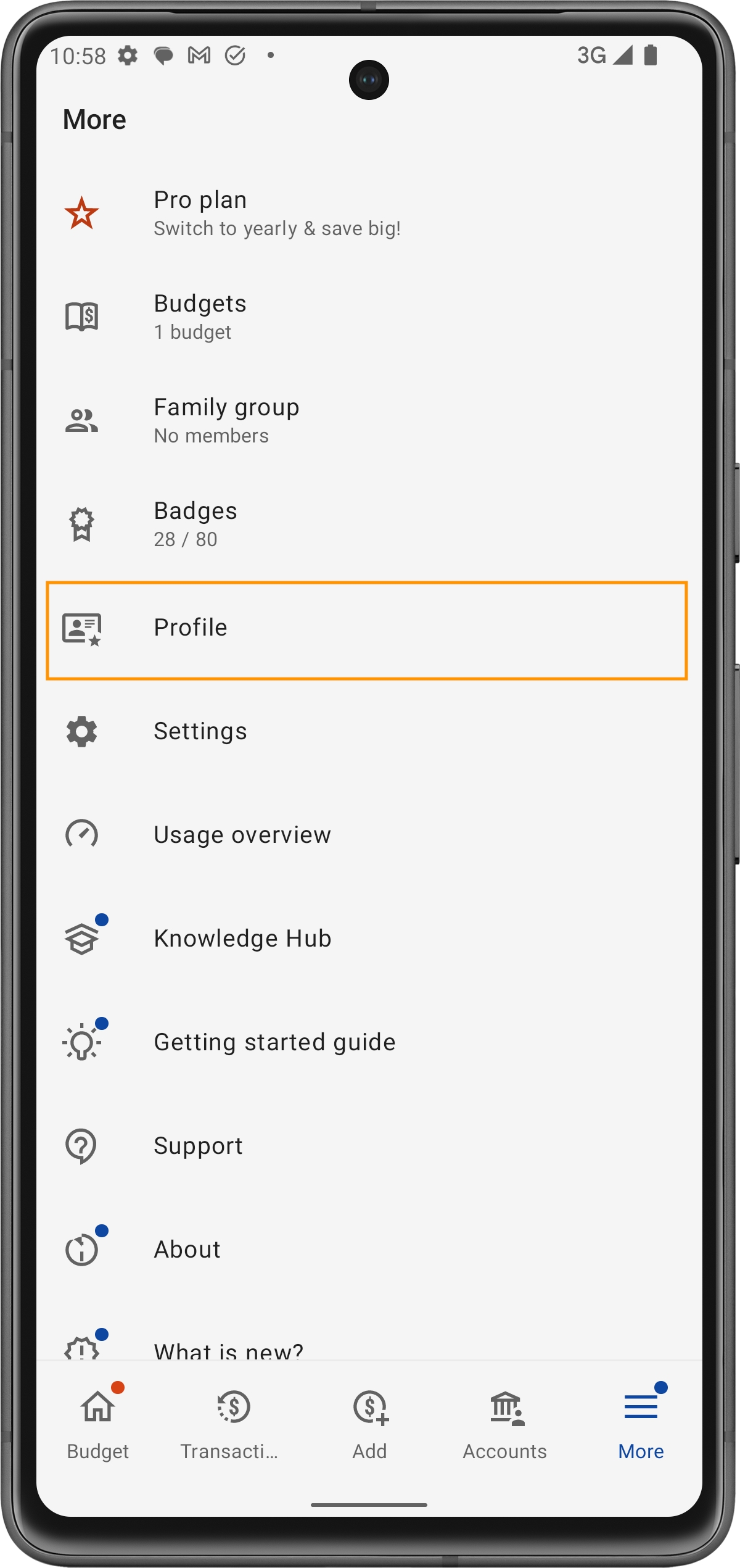
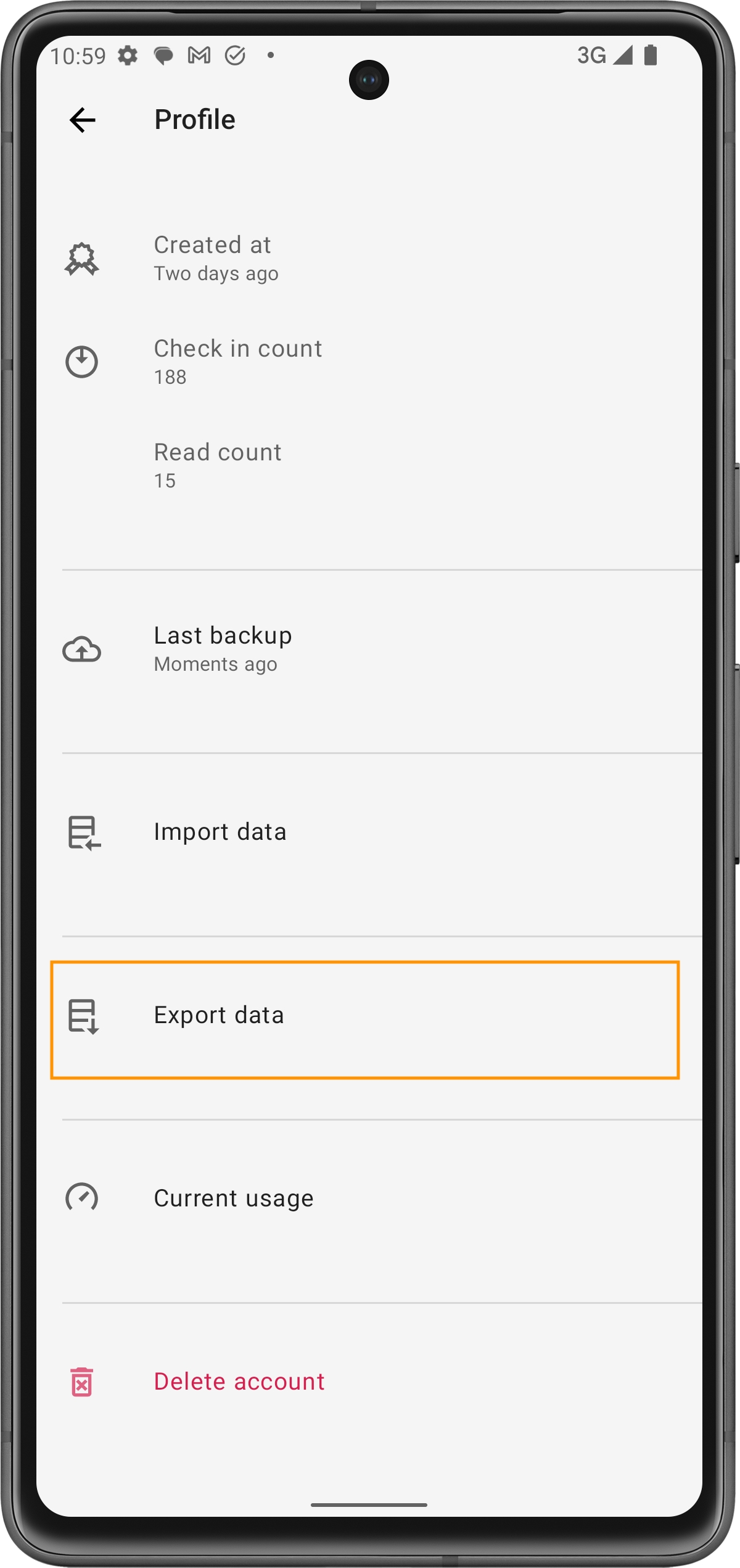
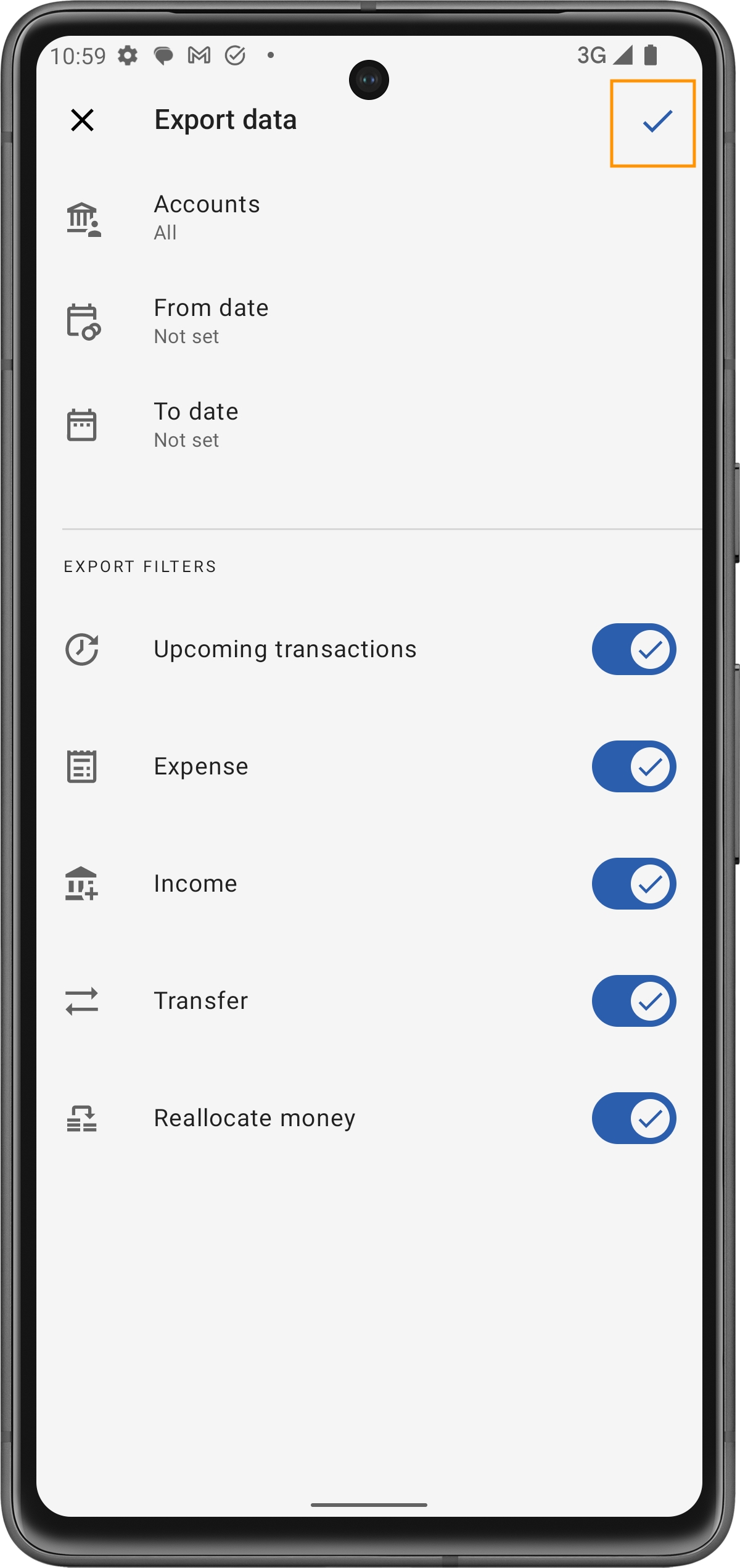
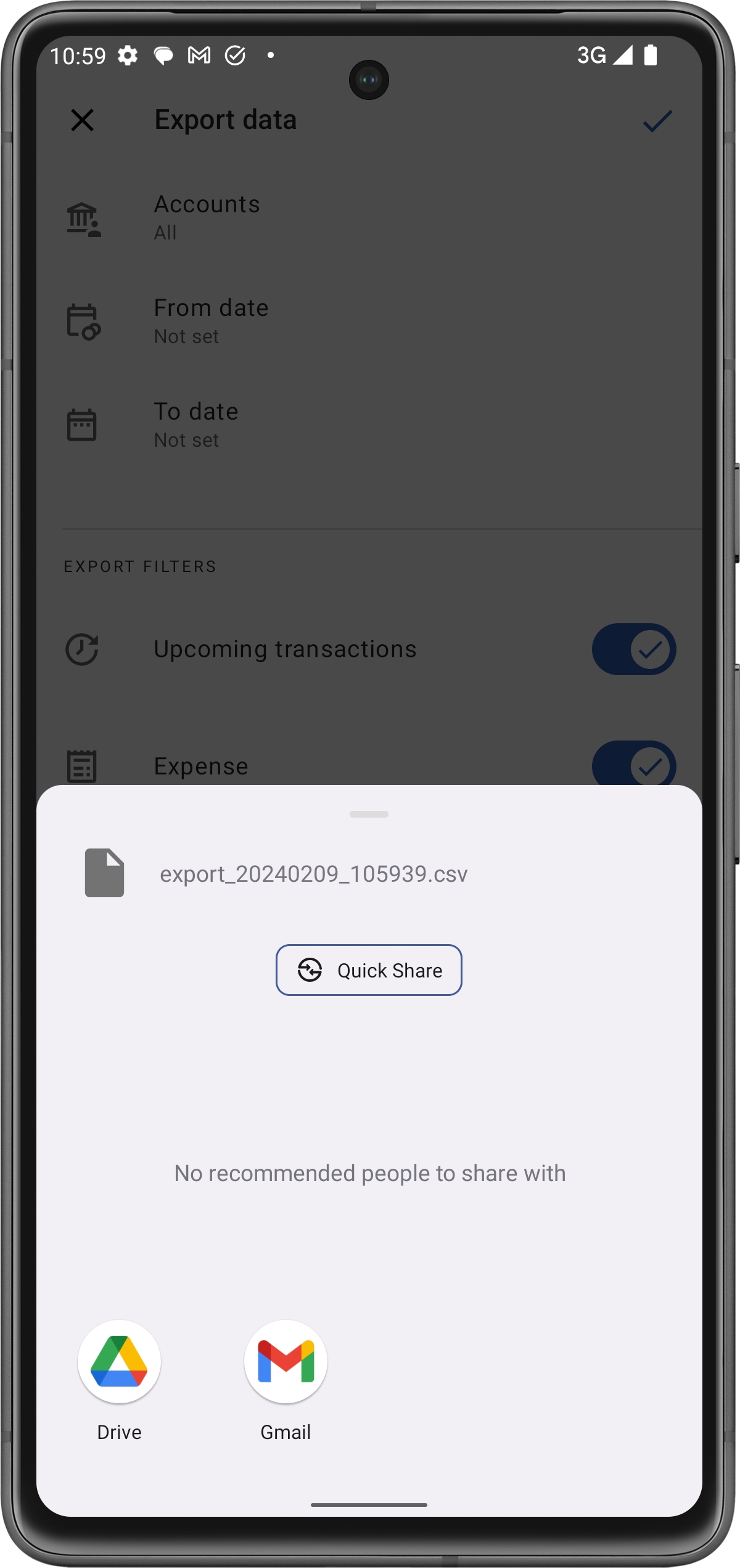

Ce processus garantit que vous puissiez toujours avoir une sauvegarde de vos données financières ou les partager facilement lorsque nécessaire.
Last updated
Was this helpful?